EdrawMaxでUML図を簡単に描く方法
公開: 2022-12-08UML ダイアグラムは、統一モデリング言語 (UML) に基づくグラフィカル表現です。
UML ダイアグラムを作成する主な理由は、システムとその主要なアクター、それぞれの役割またはアクション、システムのさまざまなクラス、およびシステムに関するその他の重要なドキュメントを視覚的に理解することです。
したがって、UML ダイアグラムの核となる考え方は、開発に入る前にチーム全体でプロジェクト全体を視覚化することです。
さらに、プロジェクトが予定どおりに完了するように、さまざまなチーム メンバーがどのように作業するかによっても異なります。
プロジェクト開発チームが UML ダイアグラムで作業する場合、UML ダイアグラムは次の 2 つの主要なカテゴリに分類されることを理解する必要があります。
- 構造図:これには、オブジェクト図、複合構造図、クラス図、コンポーネント図などが含まれます。
- 動作図:ユース ケース図、アクティビティ図、シーケンス図、コミュニケーション図などが含まれます。
ここでわかるように、さまざまな種類の UML ダイアグラムがあります。
プロジェクト マネージャーが従来の方法で UML ダイアグラムを作成すると、プロジェクト マネージャーは混乱し、結果は少しぎこちなくなります。
このような問題を修正するには、EdrawMax などの UML ダイアグラム ソフトウェアを強くお勧めします。
適切な UML ダイアグラム ツールを使用すると、プロジェクト マネージャーは次のことができます。
- 複数の UML 図を簡単に描画
- 必要に応じてクラス、アクション、ロール、およびコミュニケーションを更新します。最初から作業する必要はありません。
- UML ダイアグラムを複数の形式でチームと簡単に共有できます。
UML ダイアグラムが重要な理由
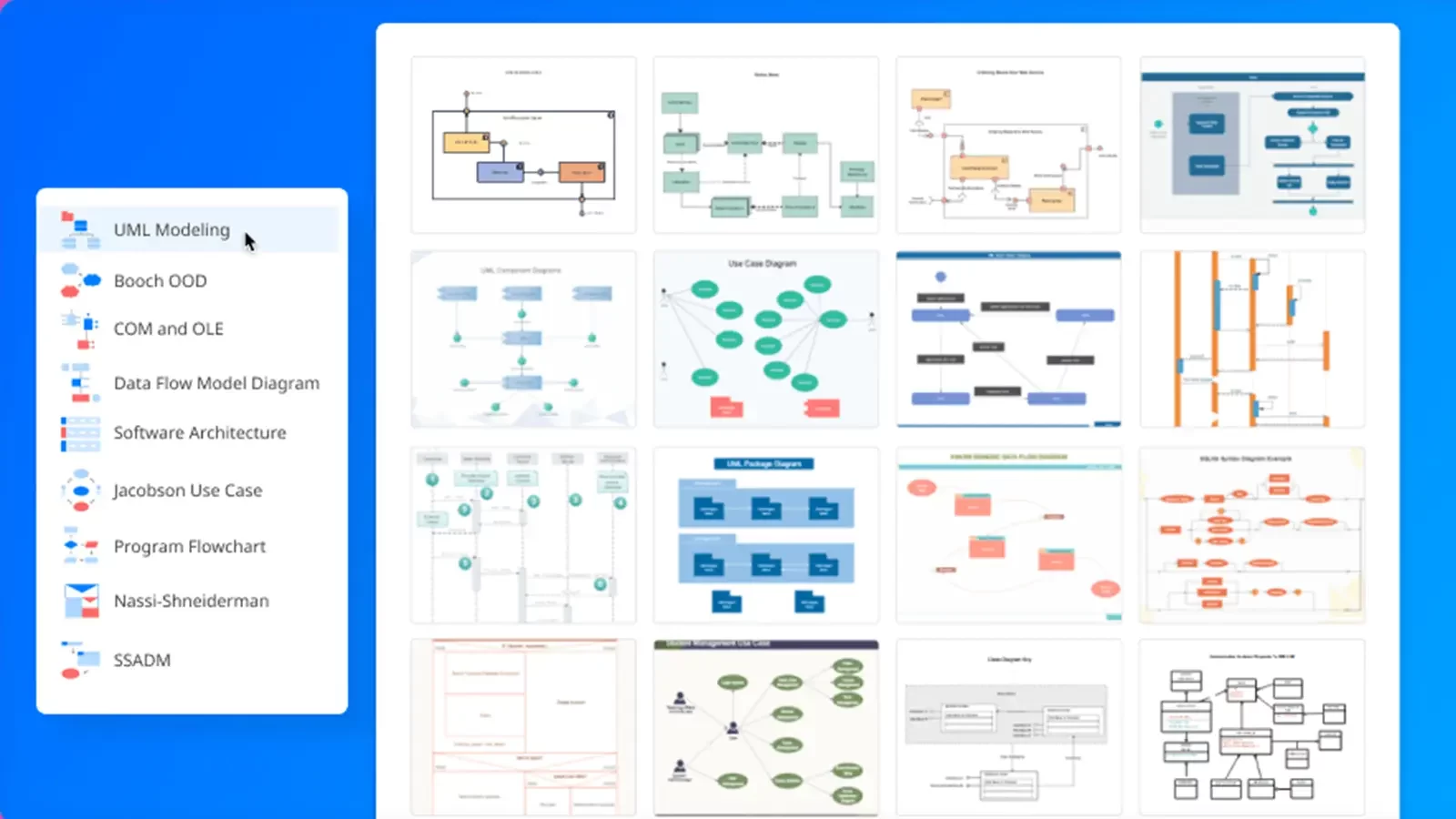
簡単に言えば、UML ダイアグラムは、プロジェクトが本番環境に入る前に、ユーザーがプロジェクトを理解するのに役立ちます。
詳細な UML ダイアグラムでは、システム内の複数のクラスとエンティティ間の関係が視覚化され、ユーザー、プロジェクト マネージャー、さらには利害関係者に役立ちます。
UML ダイアグラムの作成には、次のようないくつかの重要な用途があります。
- UML ダイアグラムの主な焦点は、システム内のさまざまなオブジェクト間の通信を理解することです。
- UML ダイアグラムを使用すると、新しいプロジェクトを開始する前に、複数の共同作業者が計画の基礎を得ることができます。
- UML ダイアグラムを作成することにより、プロジェクト マネージャーはチーム メンバー間の簡潔なコミュニケーションを確実に行うことができます。
- UML ダイアグラムは、チーム全体がさまざまなユーザー インタラクションとプロセスをすでに知っており、システム全体の詳細な構造も認識しているため、全体的な制作時間を短縮します。
- UML ダイアグラムは、新しいアイデアをテーブルにもたらし、チームがワークフロー プロセス全体の望ましい目標を達成するための最適なソリューションを見つけるのに役立ちます。
- 統一モデリング言語は標準化された言語です。つまり、すべての UML 要素がすべての分野で同じことを意味します。 これは、プロジェクト マネージャーが非技術チームと何かについて話し合う必要がある場合、またはその逆の場合に便利です。
- 新しいソフトウェアまたはアップデートを開始する前に、UML 図は、複数のオプションまたは構造をテストするためのガイドを提供するのに役立ちます。 このようにして、チームは更新を開始する前に簡単に改善を加えることができます。
UML ダイアグラムを簡単に作成する方法は?
プロジェクト開発チームは、UML ダイアグラムの作成を開始する前に、それを効果的にするためのヒントを実装することを検討する必要があります。
- 抽象化レベルは聴衆に関連している必要があります
- 複雑な名前やモジュールの使用を控える
- 2 つ以上のラインが要素と相互作用している場合は、ブリッジ システムを統合してみてください
- UML ダイアグラム全体で同様のユースケースの色を使用するようにしてください
- 常にソフトウェアを使用して UML 図を作成する
UML ダイアグラムを簡単に作成するためのヒントを理解したので、EdrawMax を使用して UML ダイアグラムを作成する最も簡単な方法を紹介しましょう。
この無料の UML ダイアグラム ソフトウェアには、無料のテンプレート、シンボル、コラボレーション機能などが付属しています。 UML ダイアグラムを効果的に作成するには、次の手順を確認してください。
ソフトウェア アクセス
UML ダイアグラムを作成するために必要な最初のステップは、システムに無料の UML ダイアグラム ソフトウェアをダウンロードすることです。 このソフトウェアは現在、Windows、macOS、Linux、および Web バージョンで利用できます。
要件に従ってダウンロードしてインストールし、複数のサインアップ オプションを使用してアカウントを登録します。 以前に登録したことがある場合は、詳細を入力してログインします。
UML ダイアグラム ツールに入ると、選択できるさまざまなダイアグラム タイプがあることがわかります。
UML ダイアグラムを作成するには、[ソフトウェアとデータベース] ダイアグラム タイプに移動し、[ソフトウェア開発] をクリックします。
ここには、SSADM、プログラム構造、ソフトウェア アーキテクチャなど、ソフトウェア開発関連のレイアウトがいくつかあります。
[UML モデリング] をクリックして、シンボル、レイアウト、および事前に作成されたテンプレートにアクセスします。
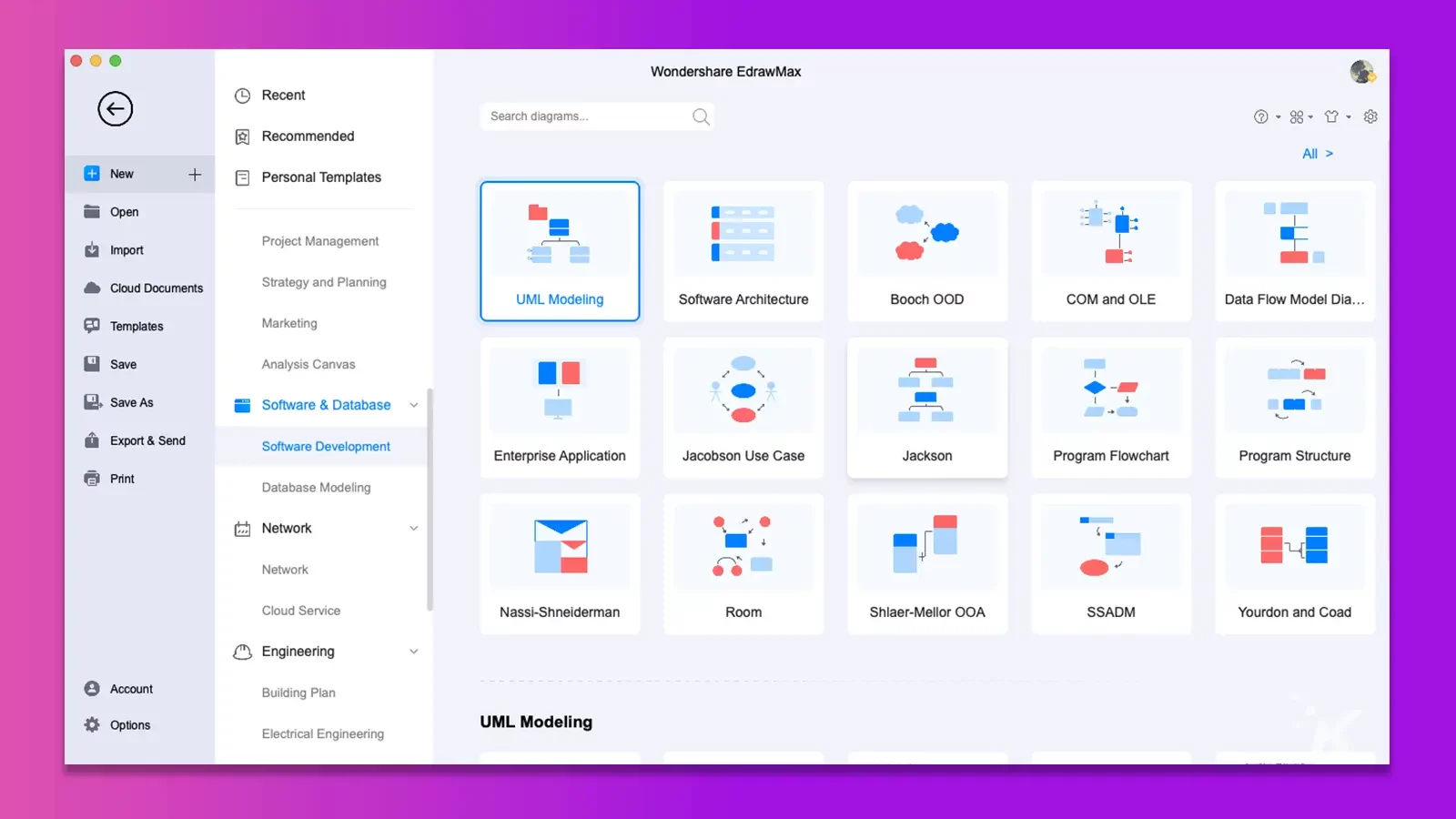
テンプレートへのアクセス
UML ダイアグラム作成を開始するためのインスピレーションが必要な場合は、左側の「テンプレート」セクションに移動し、「UML ダイアグラム」を検索してください。
ユーザーが作成したすべての UML ダイアグラム テンプレートには、テンプレート コミュニティからアクセスできます。
テンプレート コミュニティには、UML シーケンス図、UML クラス図、UML 配置図、スーパーマーケットの UML 図、UML アクティビティ図などのテンプレートがあります。
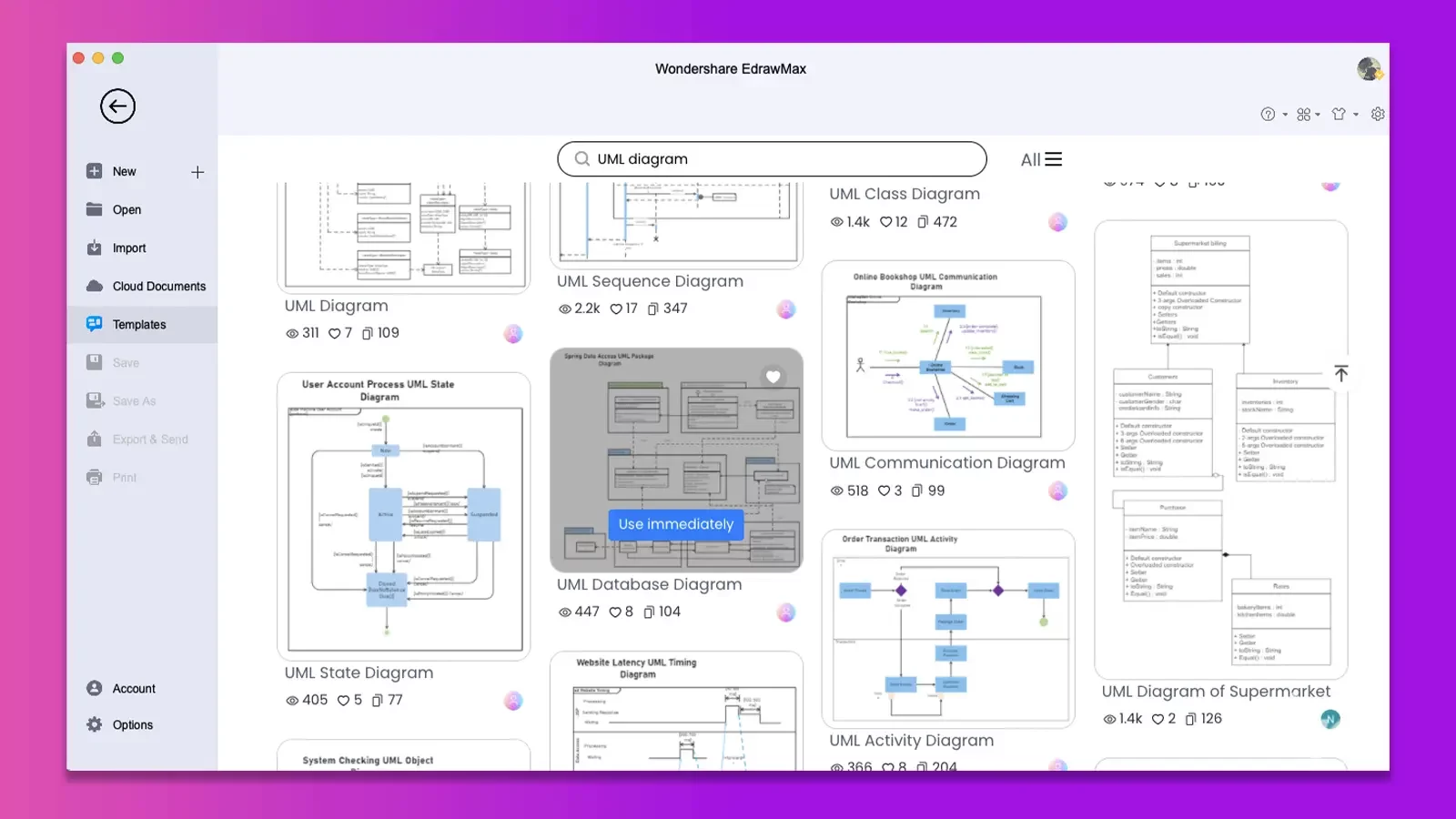
UML ダイアグラム テンプレートのいずれかをクリックし、要件に近い場合は、[すぐに使用] をクリックします。

したがって、システムはユーザーが生成したテンプレートのすべてのコンポーネントと要素をキャンバスにインポートし、そこから図を完全にカスタマイズできます。
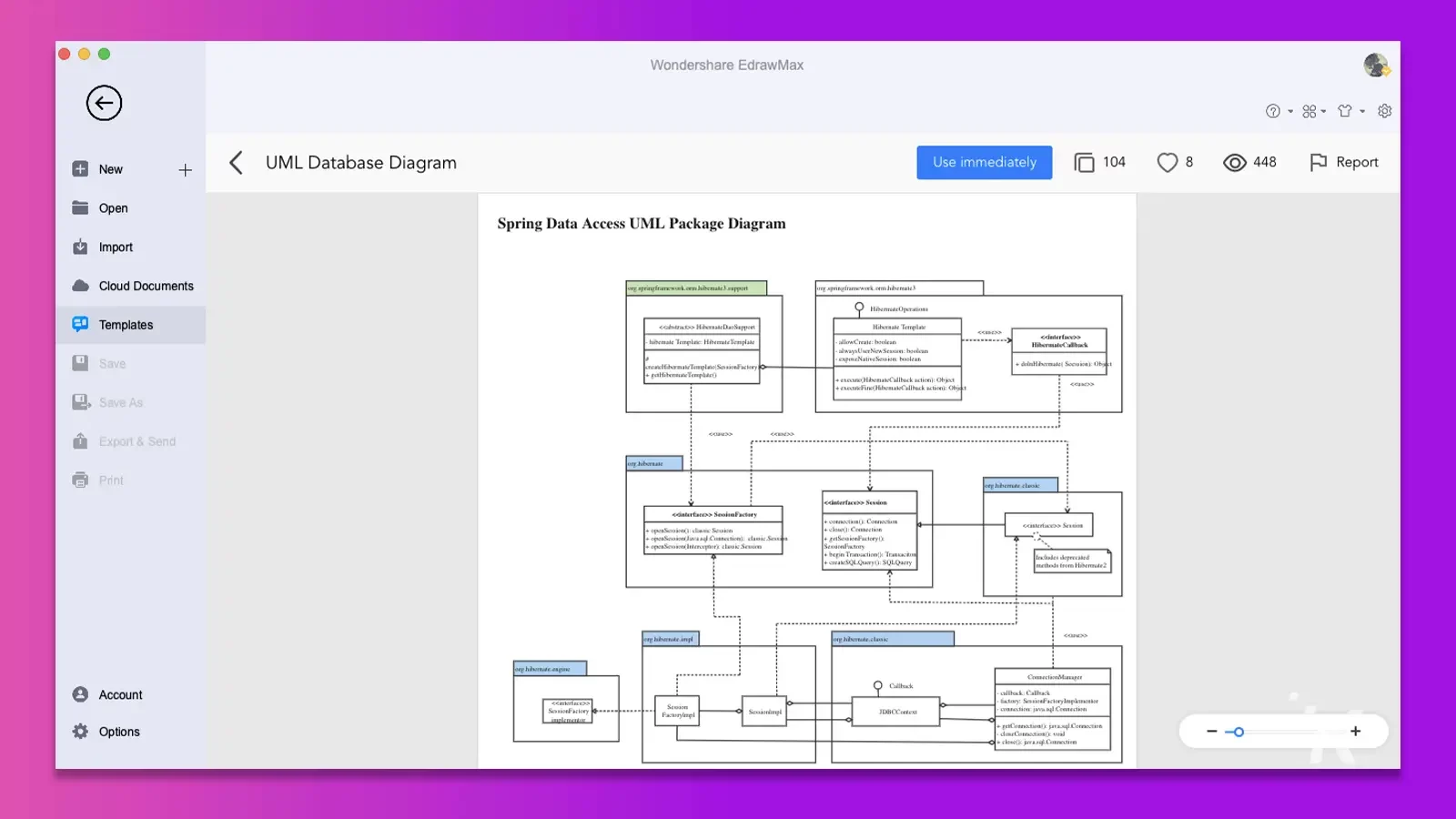
ゼロから構築する:
新しいプロジェクトを開始するには、UML ダイアグラムの設計をゼロから開始する必要があります。
これを行うには、[ソフトウェアとデータベース] ダイアグラム タイプに移動し、[ソフトウェア開発] をクリックしてから、[UML モデリング] を選択し、[+] をクリックして UML ダイアグラムを最初から設計し始めます。
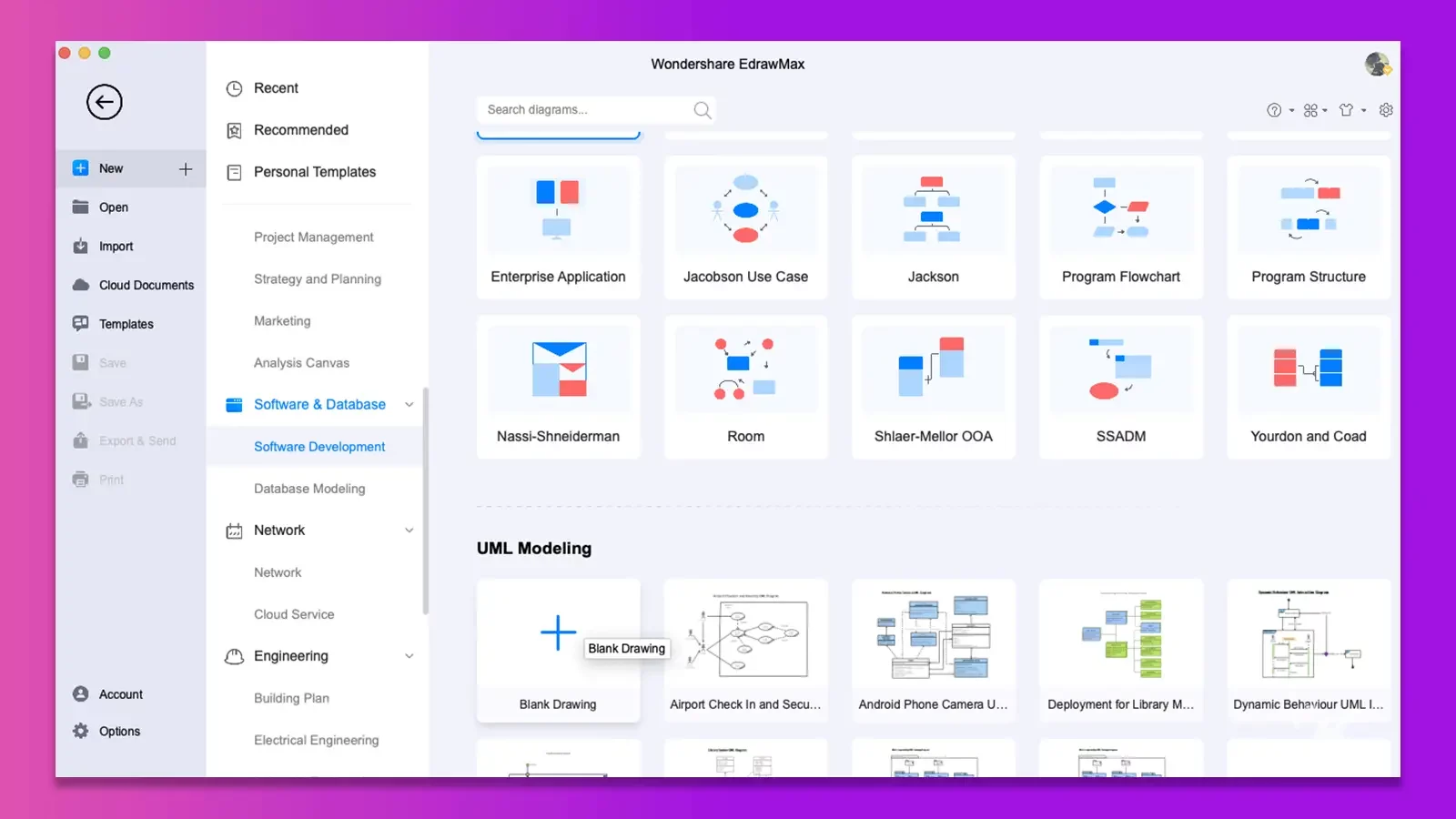
作図セットアップでは、事前にインポートされた UML ダイアグラム シンボルが左側に、カスタマイズ オプションが右側に、機能豊富なツールバーが上部に表示されます。
さらに、アクターの役割とワークフロー内の他のアクターとの関係に従って、アクターの配置を開始します。 組み込みのコネクタの機能を使用すると、1 つのアクターを複数のプロセスに簡単に接続できます。
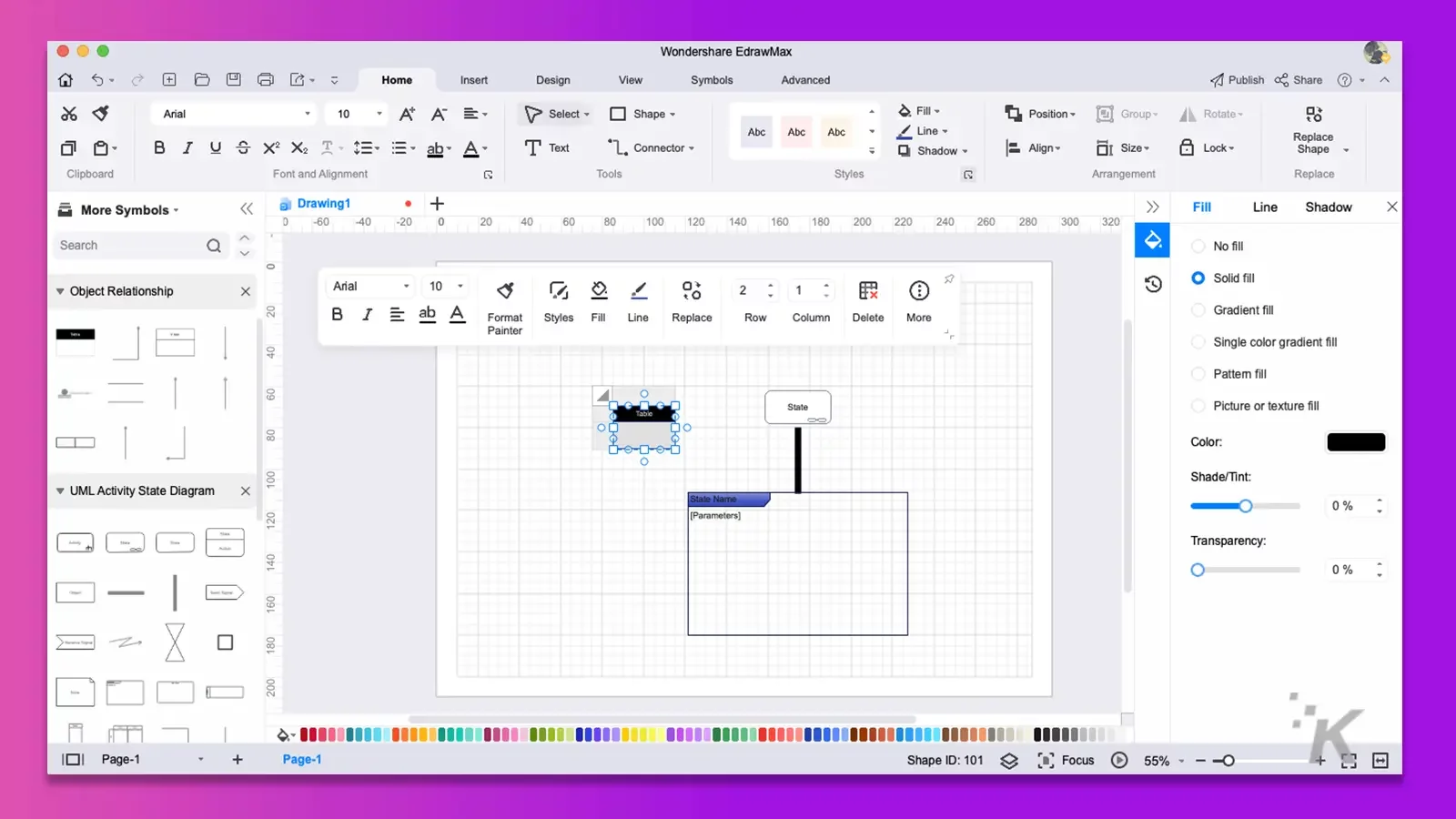
コンポーネントを追加する
クラス図、コンポーネント図、シーケンス図、ユース ケース図など、さまざまなカテゴリのコンポーネントを追加しないと、UML 図は完成しません。
それらはすべて、上部のツールバーのシンボルのセクションの下にある「定義済みシンボル」にあります。 これらのコンポーネントを必要に応じて追加し、完全にカスタマイズします。
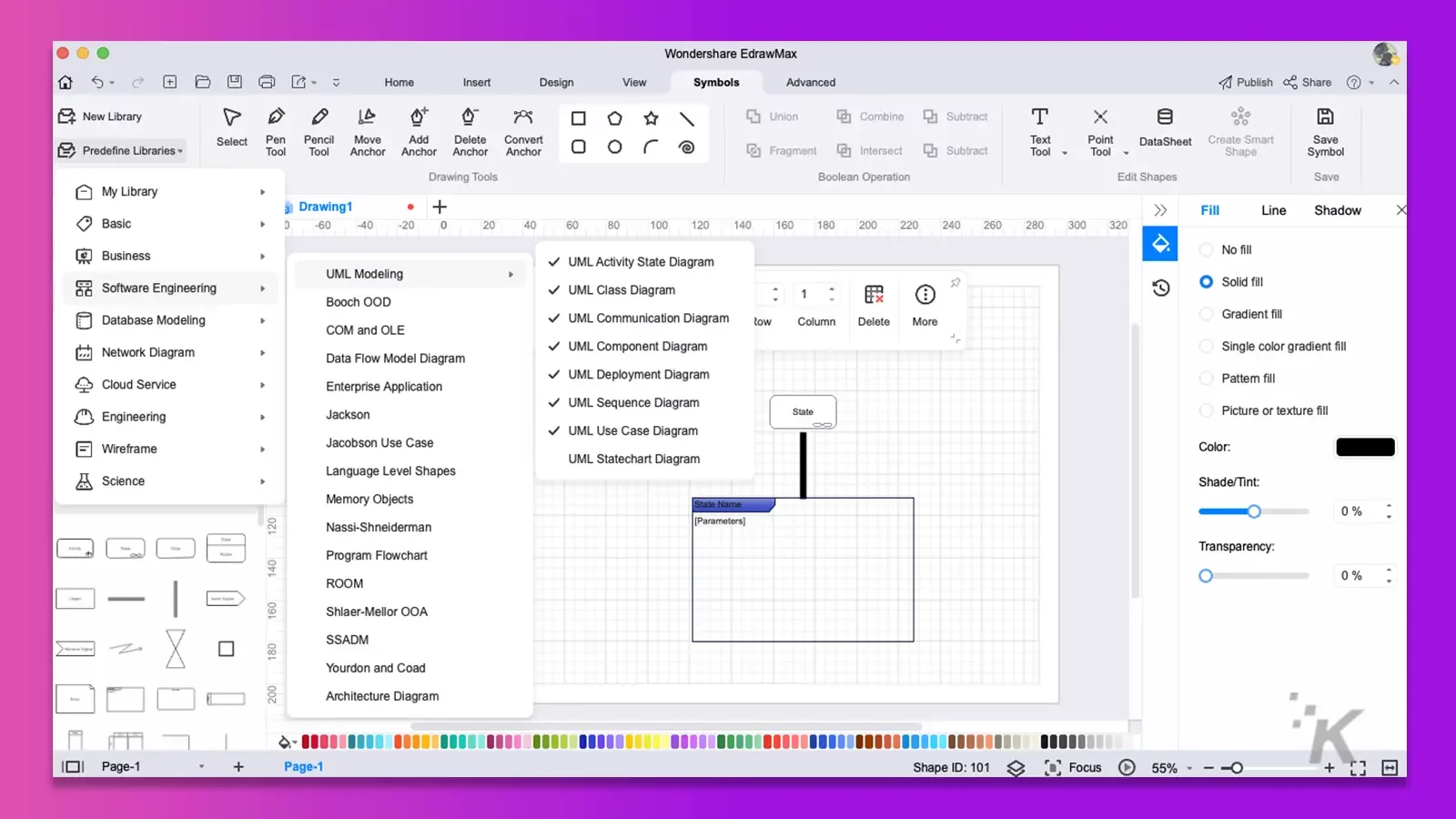
エクスポートと共有
UML ダイアグラムのカスタマイズ プロセスが完了したら、必要に応じてフォーマットでエクスポートできます。
この無料の UML ダイアグラム ソフトウェアは、ダイアグラムを JPEG、PNG、HTML、SVG、VSDX、Docs、PDF などでエクスポートできます。
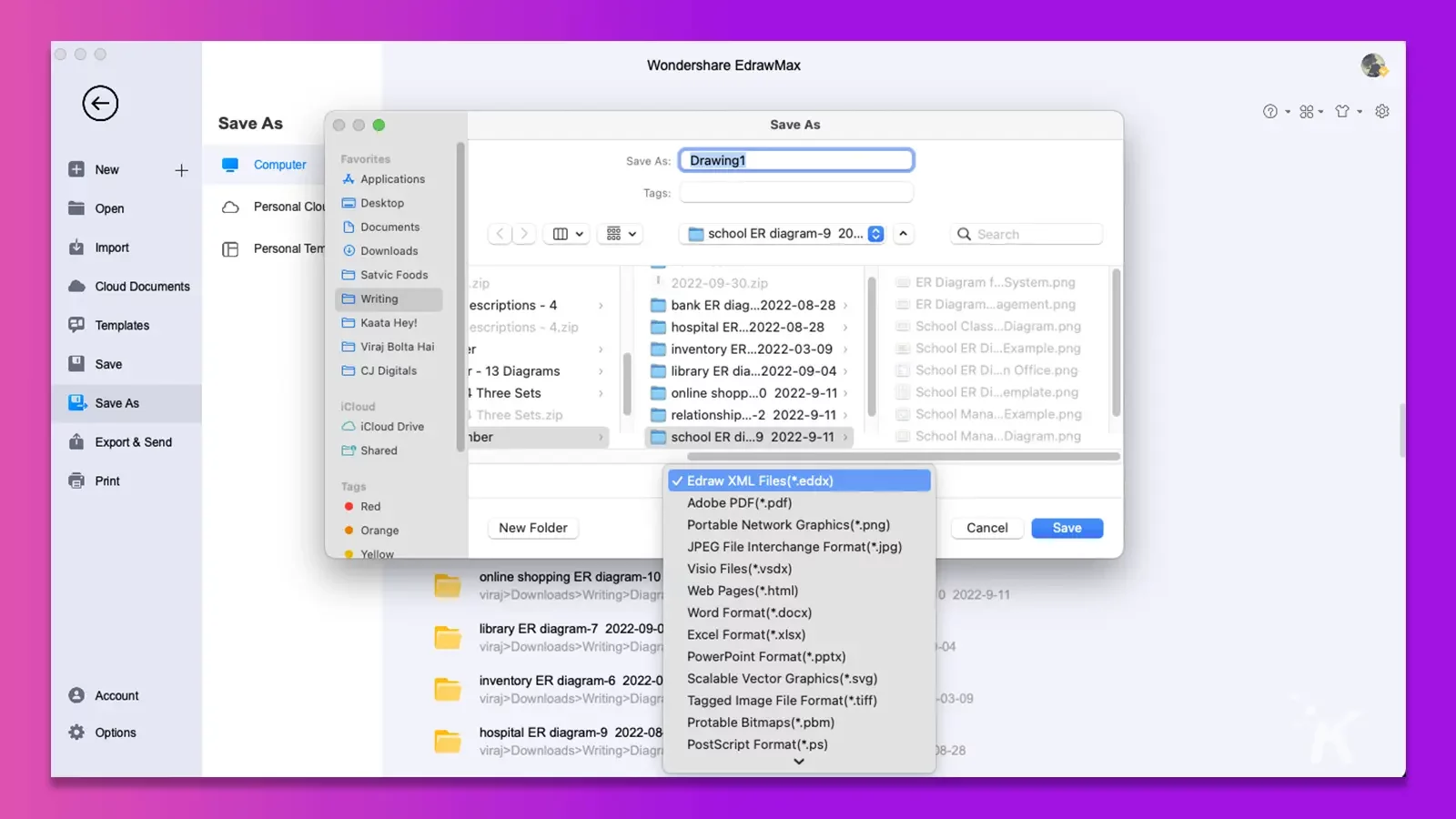
さらに、UML ダイアグラムをテンプレート コミュニティや、Facebook や Pinterest などのソーシャル メディア プラットフォームで共有することもできます。
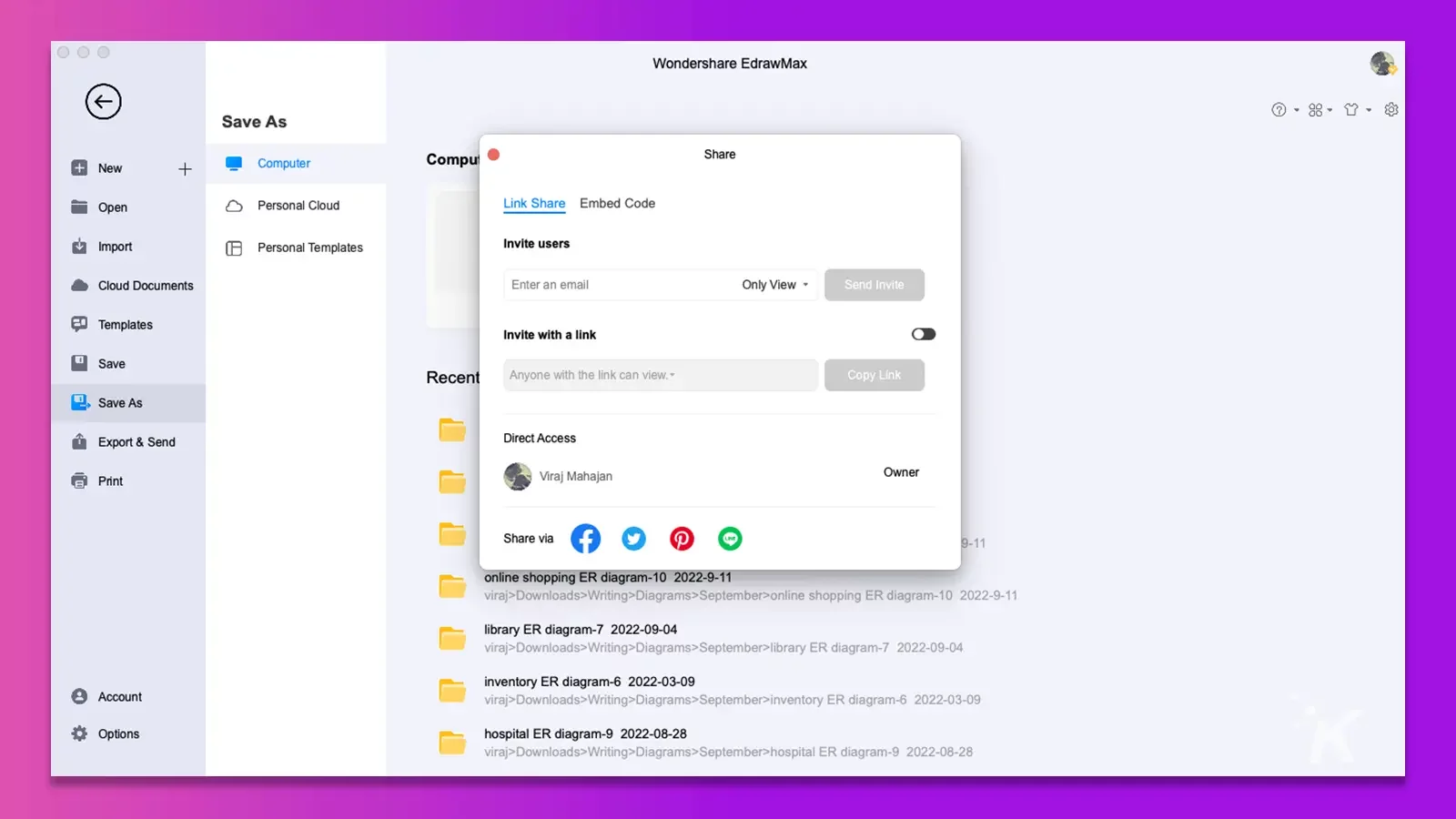
最終的な考え
UML ダイアグラムは、チームが新しいプロジェクトを開発するときに役立ちます。 UML ダイアグラムの助けを借りて、プロセスを視覚化したり、リソースにアクセスしたり、計画を立てたりすることができます。
したがって、UML ダイアグラムを作成すると、非技術チーム メンバーがプロジェクトのワークフローを理解するのに役立ちます。 EdrawMax を使用すると、UML 図を簡単に作成してチームと共有できます。
この無料の UML ダイアグラム ソフトウェアを使用すると、プロジェクトがさまざまな段階に進むにつれて、UML ダイアグラムの内容を編集または変更できます。
さらに、オンライン コラボレーション機能を使用すると、チーム全体が協力して UML ダイアグラムを確認し、正しいワークフローを分析できます。
UML ダイアグラムを簡単に作成したい場合は、この無料の UML ダイアグラム メーカーをチェックして、無料のテンプレートとシンボルを使用して作成を開始してください。
これについて何か考えはありますか? ディスカッションを Twitter または Facebook に持ち込んでください。
編集者の推奨事項:
- Wondershare PDFelement 9 は購入する価値がありますか?
- あなたの会社がカスタム ソフトウェア開発を必要とする理由
- カスタム Web 開発について知っておくべきこと
- 2022 年のソフトウェア開発トレンド トップ 10
